Cómo mantener un mensaje de audio en el iPhone?
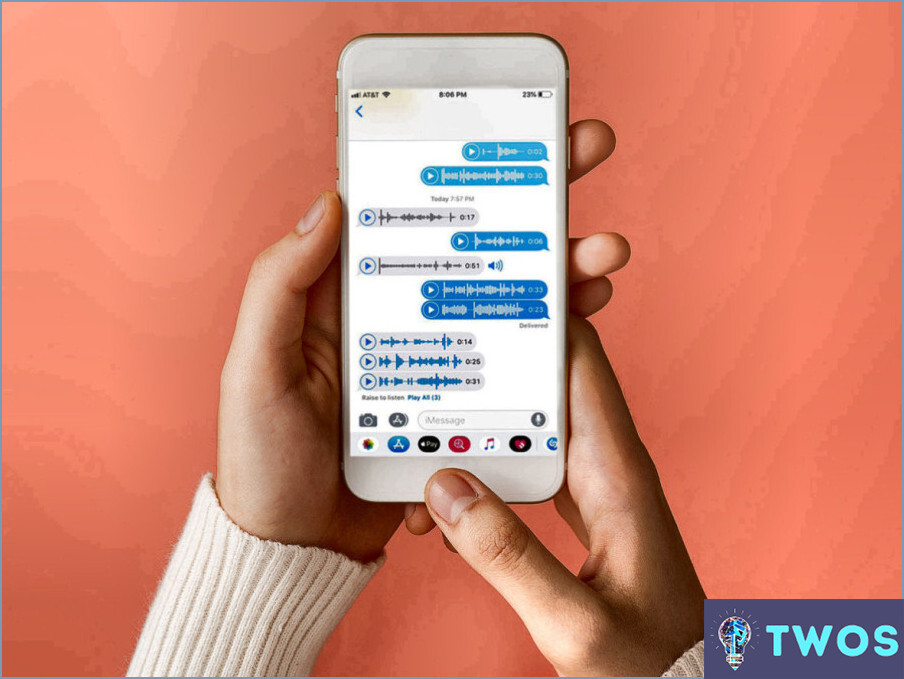
Si quieres conservar un mensaje de audio en tu iPhone, puedes seguir algunos pasos para asegurarte de que no se borre automáticamente. Aquí tienes una guía paso a paso que te ayudará a conservar tus mensajes de audio en tu iPhone:
- Haz clic en la opción "Ajustes" de tu iPhone o iPad.
- Desplázate hacia abajo y haz clic en "Mensajes".
- Selecciona "Caducar" en la sección "MENSAJES DE AUDIO" de la lista.
- Para evitar que los mensajes de audio enviados y recibidos se eliminen alguna vez automáticamente de su dispositivo, seleccione "Nunca."
Siguiendo estos pasos, puedes guardar todos los mensajes de audio enviados y recibidos sin tener que seleccionar manualmente "Conservar" para cada mensaje. Esta es una excelente manera de asegurarse de no perder ningún mensaje de audio importante que desee conservar como recuerdo.
Si quieres almacenar los mensajes de audio de tu iPhone en tu PC o Mac para recuperarlos más tarde, puedes hacerlo sincronizando tu iPhone con tu ordenador. Si tienes un Mac, puedes utilizar iMessages en tu ordenador para sincronizar las conversaciones de tu iPhone/iPad y acceder a ellas rápidamente. Antes de sincronizar tus iMessages, asegúrate de que los iMessages de tu Mac están configurados con un ID existente o similar al configurado en tu iPhone o iPad.
Es importante tener en cuenta que los mensajes de voz que se han guardado en tu iPhone se mantienen allí, por lo que no se eliminarán automáticamente, pero pueden ocupar mucho espacio. Si quieres liberar espacio en tu iPhone antes de hacer una copia de seguridad de tus mensajes de voz en el ordenador, es posible que desees eliminar primero los mensajes de voz de tu iPhone.
En conclusión, guardar tus mensajes de audio en tu iPhone es fácil si sigues estos sencillos pasos. Al hacerlo, puede asegurarse de no perder ningún mensaje de audio importante que desee conservar como recuerdo. Y si quieres guardar tus mensajes de audio en tu ordenador, puedes hacerlo sincronizando tu iPhone con tu PC o Mac.
¿Cómo funcionan los mensajes de audio del iPhone?
Los mensajes de audio de iPhone son una forma cómoda de enviar mensajes de voz a tus contactos. Para enviar un mensaje de audio, sólo tiene que abrir la aplicación Mensajes, seleccionar el contacto al que desea enviar el mensaje y mantener pulsado el icono del micrófono. Graba tu mensaje y suelta el icono cuando hayas terminado. El mensaje se enviará como un archivo de audio que el destinatario podrá escuchar pulsando el botón de reproducción. Los mensajes de audio pueden durar hasta dos minutos y se borran automáticamente tras un periodo de tiempo determinado. El destinatario también puede guardarlos pulsando sobre el mensaje y seleccionando "Conservar". Los mensajes de audio pueden ser una gran alternativa a escribir mensajes largos y pueden ayudar a transmitir el tono y la emoción de manera más eficaz.
Cuando envías un mensaje de audio en iPhone, ¿desaparece?
Si te preguntas si los mensajes de audio desaparecen en el iPhone, la respuesta es no. Una vez que envías un mensaje de audio, queda almacenado en la app Mensajes de tu iPhone hasta que decidas borrarlo. Esto significa que puedes escuchar el mensaje una y otra vez, o incluso reenviarlo a otra persona si quieres. Cabe señalar que los mensajes de audio ocupan espacio de almacenamiento en el dispositivo, por lo que si te estás quedando sin espacio, es posible que desees considerar la eliminación de algunos de tus mensajes antiguos. En general, puedes estar seguro de que tus mensajes de audio no desaparecerán de tu iPhone.
¿Dónde van los mensajes de voz guardados de mi iPhone?
Si utilizas iOS 12 o posterior, tus mensajes de voz guardados se conservan en la app Mensajes. Solo tienes que abrir la conversación en la que se envió o recibió el mensaje de voz y tocar el mensaje para reproducirlo. Sin embargo, si utilizas una versión de iOS anterior a la 12, tus mensajes de voz guardados se conservarán en la app Notas de voz. Para acceder a ellos, abre la aplicación Notas de voz y busca la grabación específica que estés buscando. Es importante tener en cuenta que si eliminas un mensaje de voz de una conversación, también se eliminará de la app Notas de voz.
¿Cómo consigo que mi iPhone guarde automáticamente las notas de voz?
Para guardar automáticamente las notas de voz en tu iPhone, tienes que activar la función "Guardar notas". Abre la app Ajustes y toca en "Memorias". & Cámara". Desplázate hacia abajo y activa la opción "Guardar notas". Una vez activada, cualquier nota de voz que grabes se guardará automáticamente en la aplicación Notas de voz. Esta función está disponible en iOS 14 y versiones posteriores. Ten en cuenta que si tienes un espacio de almacenamiento limitado en tu dispositivo, es posible que desees transferir periódicamente tus notas de voz a tu ordenador o almacenamiento en la nube para liberar espacio.
¿Se pueden reenviar mensajes de audio en el iPhone?
Por supuesto. Puedes reenviar mensajes de audio en tu iPhone. A continuación te explicamos cómo hacerlo:
- Abra el mensaje de audio que desea reenviar.
- Toca el mensaje para que aparezcan las opciones.
- Toque en "Reenviar".
- Introduzca el nombre o el número de teléfono del destinatario.
- Si desea incluir un mensaje con el audio, toque "Añadir texto" y escriba su mensaje.
- Toca "Enviar" cuando hayas terminado.
Ya está. Ha reenviado correctamente un mensaje de audio en su iPhone.
Cómo modificar la duración de caducidad de los mensajes de voz del iPhone?
Para modificar la duración de caducidad de los mensajes de voz del iPhone, siga estos sencillos pasos:
- Abra la aplicación Ajustes de su iPhone.
- Selecciona la opción Mensajes.
- Toca Mensajes de audio.
- Desplácese hacia abajo hasta la pestaña Caducar.
- Elija "Nunca" en lugar de "Después de 2 minutos" entre las opciones presentadas.
De este modo, los mensajes de voz que transmitas o recibas permanecerán en tu dispositivo indefinidamente. Sin embargo, ten en cuenta que, a menos que los destinatarios de tus mensajes también hayan ajustado su configuración, los mensajes que les envíes seguirán caducando en sus dispositivos.
Ya está. Siguiendo estos pasos, puedes modificar la duración de la caducidad de los mensajes de voz de tu iPhone y mantenerlos en tu dispositivo todo el tiempo que quieras.
Cómo guardo automáticamente los mensajes de audio?
Para guardar automáticamente los mensajes de audio, tienes un par de opciones. En primer lugar, puedes configurar tu teléfono para que guarde automáticamente los mensajes de voz. Esto suele hacerse en los ajustes de la aplicación de tu teléfono. En segundo lugar, puedes utilizar una aplicación que guarde automáticamente tus mensajes de audio. Algunas opciones populares son Voxer, WhatsApp y Telegram. Estas aplicaciones te permiten guardar mensajes de audio sin tener que hacerlo manualmente. Además, también puedes utilizar servicios de almacenamiento en la nube como Google Drive o Dropbox para hacer copias de seguridad automáticas de tus mensajes de audio. Esto garantiza que nunca pierdas ningún mensaje de audio importante.
¿Puedo cancelar un mensaje de voz en mi iPhone?
Desafortunadamente, no puedes cancelar un mensaje de voz en tu iPhone una vez que ha sido enviado. El mensaje permanecerá en el dispositivo del destinatario aunque lo borre del suyo. Para evitar enviar un mensaje del que te puedas arrepentir más tarde, lo mejor es revisarlo antes de enviarlo y borrarlo si es necesario. Estos son algunos pasos para borrar un mensaje de voz antes de enviarlo:
- Mantén pulsado el icono del micrófono en la app Mensajes.
- Desliza el dedo hacia la izquierda para cancelar la grabación.
- Suelte el icono del micrófono para borrar el mensaje.
Recuerde siempre revisar dos veces sus mensajes antes de enviarlos para evitar cualquier situación no deseada.
Cómo puedo saber si mi mensaje de audio ha sido escuchado?
Para saber si su mensaje de audio ha sido escuchado, busque el término "Reproducido" debajo del mensaje. Esto indica que el destinatario ha escuchado su mensaje. Además, recibirá una notificación si el destinatario decide guardar el mensaje. Si el destinatario ha cambiado el tiempo de caducidad predeterminado del mensaje mediante "Configuración", también recibirás una notificación. Tenga en cuenta que si el destinatario ha desactivado la recepción de lectura, es posible que no pueda ver si ha escuchado su mensaje.
¿Cómo compartir archivos de audio?
Compartir archivos de audio es fácil con las herramientas adecuadas. Si utilizas la mensajería instantánea, puedes compartir cada archivo de audio individualmente seleccionando "archivos adjuntos" en el menú "información" que aparece bajo la conversación. También puedes utilizar servicios de almacenamiento en la nube como Dropbox o Google Drive para subir y compartir archivos de audio con otras personas. Otra opción es utilizar plataformas para compartir audio como SoundCloud o Bandcamp, que te permiten subir y compartir archivos de audio con un público más amplio. Sea cual sea el método que elijas, asegúrate de tener en cuenta el tamaño y el formato del archivo para garantizar la compatibilidad con el dispositivo del destinatario.
Deja una respuesta

Artículos Relacionados